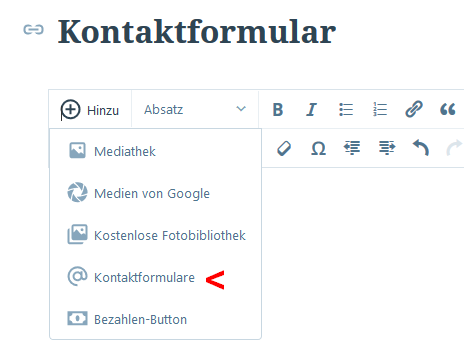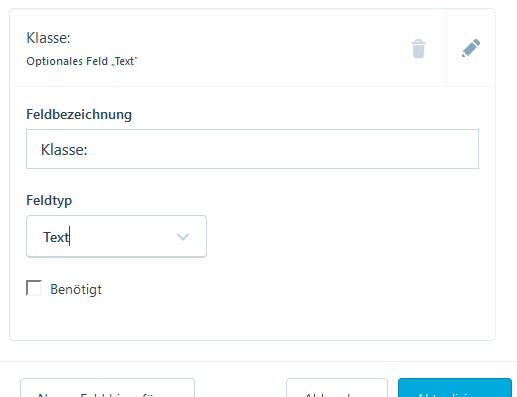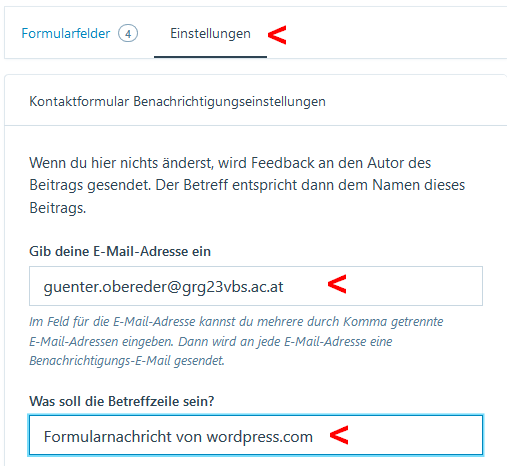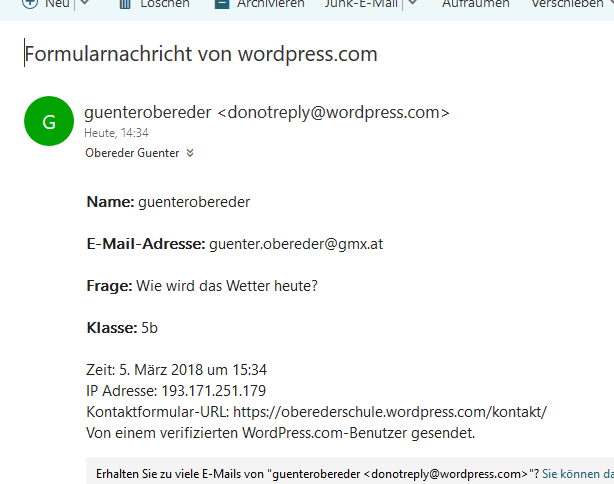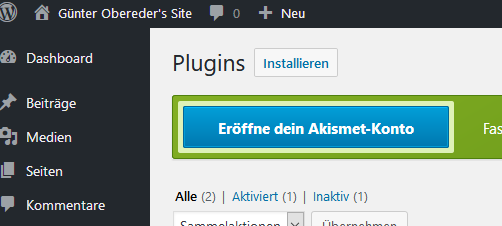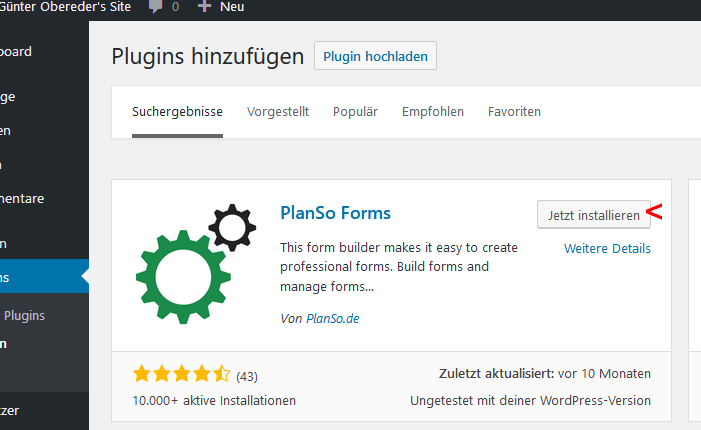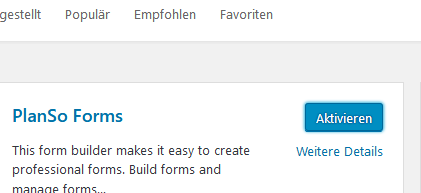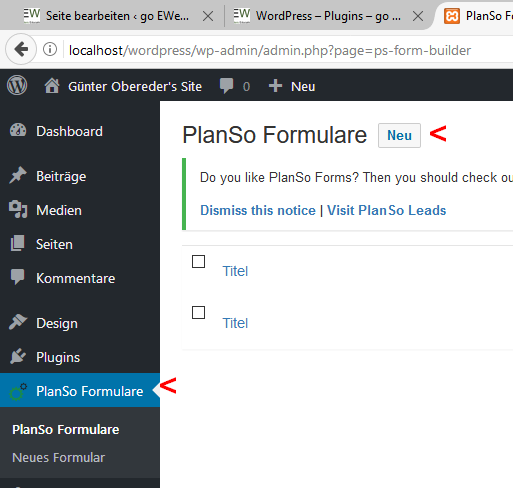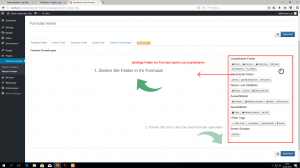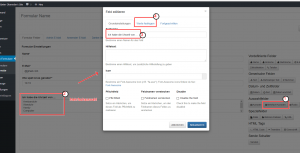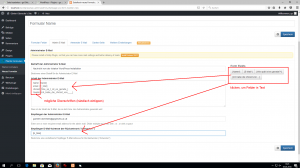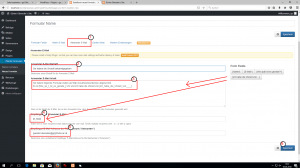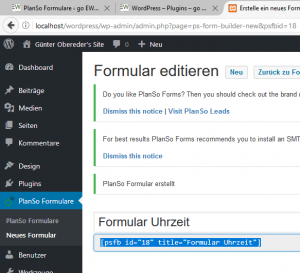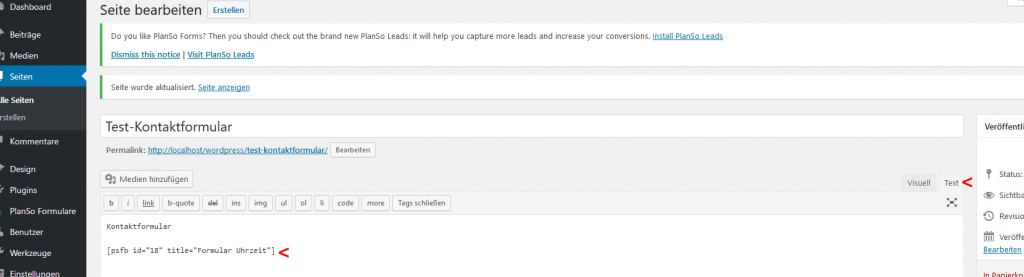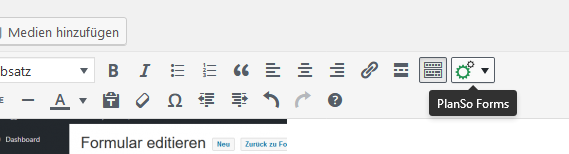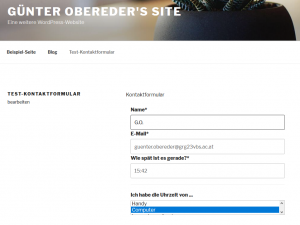In WordPress kann man unzählige Plugins einfügen.
Hier muss man allerdings wieder zwischen .com und .org unterscheiden:
Während auf .org zahlreiche Plugins kostenlos zur Installation bereitstehen, muss man bei .com (abgesehen von den vorinstallierten Plugins) für zusätzliche Plugins kostenpflichtig upgraden.
Am Beispiel eines Formular-Plugins soll die Vorgehensweise der Installation, der Einstellmöglichkeiten und der Implementation in beiden Angeboten von WordPress gezeigt werden.
Formular in wordpress.com
In WordPress sind einige Plugins bereits vorinstalliert.
Erstelle eine neue Seite und klicke dann auf + Hinzu / Kontaktformulare
Im folgenden Fenster kannst du jetzt vorhandene Felder löschen/editieren.
Weiters besteht unter Neues Feld hinzufügen die Möglichkeit genau dieses zu tun:
Bearbeite dein Formular so, dass es zum Inhalt deiner Seite passt – es sollten also spezielle Fragen gestellt bzw. Informationen vom Besucher abgefragt werden!
Hier füge ich z.B. ein Feld Klasse ein, um ebendiese vom Besucher abzufragen:
Gehe dann noch oben in den Reiter Einstellungen und gib deine EMail-Adresse und den Betreff ein.
Veröffentliche die Seite und teste das Formular, indem du es ausfüllst und dann in deinen Emails nachschaust, ob es angekommen ist.
Formular auf lokalen Server
Starte die Serverumgebung und öffne das Backend:
Es sind bereits 2 Plugins installiert:
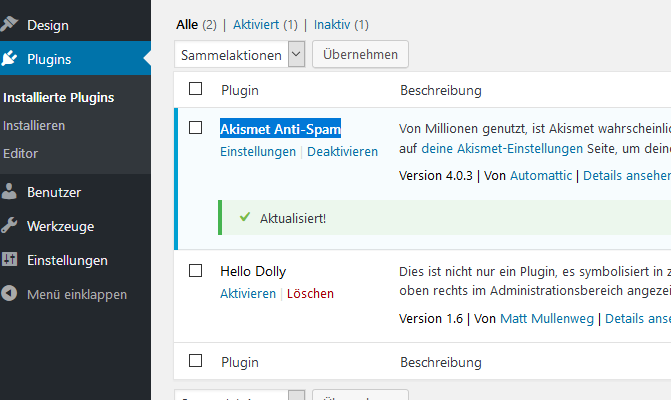
Das Plugin Hello Dolly ist traditionellerweise immer enthalten … es kann und darf gelöscht werden.
Oben auf der Plugin-Seite auf Installieren klicken.
Dann das Plugin PlanSo Form suchen und auf Jetzt installieren gehen.
danach noch auf Aktivieren und das Plugin sollte im Menü vorhanden sein.
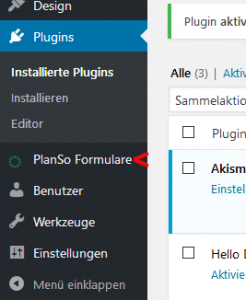
Jetzt muss nur noch ein neues Formular erstellt werden:
Es können hier umfangreiche Einstellungen und eine Vielzahl von Feldtypen definiert werden.
Hier z.B. eine Mehrfachauswahl:
Admin-Email einstellen (sonst kommt kein email).
auch der Benutzer, der das Formular ausgefüllt hat, kann eine Bestätigungsmail bekommen:
Der Code des Formulars (es können mehrere Formulare für die HP erstellt werden) muss dann noch im Textmodus auf einer Seite eingefügt werden.
Füge den Code im Text-Modus (!!!) auf eine deiner Seiten ein:
alternativ ist in der Werkzeugleiste ein Auswahlpunkt, in dem man das gewünschte Formular auswählen kann:
Ergebnis: